(完整版)PhotoshopCS6调色基础教学课件
- 格式:ppt
- 大小:27.56 MB
- 文档页数:52




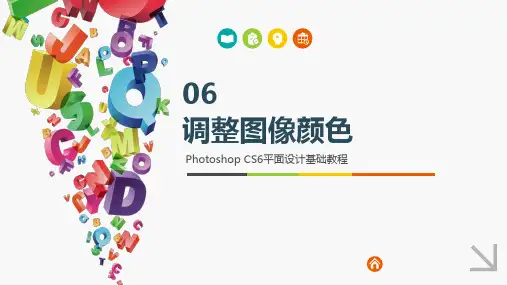

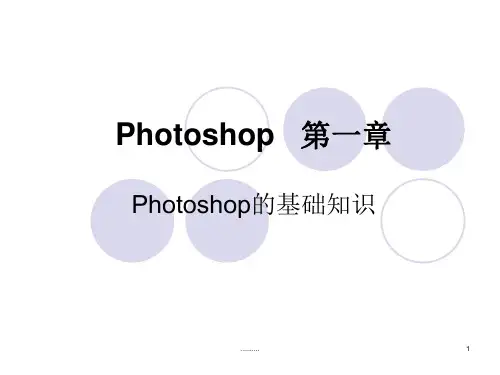



目录第一章Photoshop CS6基础知识 (4)第一课时Photoshop CS6入门 (4)第二课时PS图像类型、基本概念与文件格式 (7)第三课时图像文件的基本操作 (13)第四课时颜色模式 (23)第五课时辅助工具及系统优化 (31)第二章Photoshop 选区工具 (35)第一课时选框工具 (35)第二课时套索工具 (38)第三课时魔棒与快速选择工具 (40)第三章Photoshop 选区工具 (41)第一课时裁剪工具 (41)第二课时调整图像和选区 (43)第三课时图像变形 (45)第四章图层 (48)第一课时图层认识与图层功能 (48)第二课时图层样式与图层混合模式 (53)第五章渐变与油漆桶工具 (60)第六章绘图工具 (61)第一课时画笔工具 (61)第二课时颜色替换工具与混合器画笔 (64)第三课时历史记录画笔与历史记录艺术画笔 (65)第七章修复工具 (66)第八章文字工具 (69)第九章控制图像色彩和色调 (70)第十章钢笔和路径 (73)第十一章通道和蒙版 (79)第一课时通道的应用 (79)第二课时蒙版的应用 (80)第十二章滤镜 (86)第十三章动作与批处理 (87)第一章Photoshop CS6基础知识第一课时Photoshop CS6入门一、Photoshop CS6简介Adobe Photosop是由美国Adobe公司开发的图形图像处理软件,简称“PS”。
PS有很多功能,在图像、图形、文字、视频、出版等各方面都有涉及;应用于印刷、广告设计、封面制作、网页图像制作、照片编辑等领域。
Photoshop排版三要素:【图像、文字和颜色】。
二、Photoshop CS6的启动与工作环境●PS的启动与退出启动:○1【开始-程序- Adobe Photoshop】○2【双击程序图标】○3【右击程序图标–打开】。
退出:○1【单击关闭按钮】;○2关闭窗口:【Alt+F4】;●PS的窗口的组成PS窗口有3种屏幕模式,分别为【标准屏幕模式】、【带有菜单栏的全屏模式】、【全屏模式】。

边做边学——Photoshop CS6数码艺术照片后期处理教程课堂学习目的6l饱与度对于照片色彩地应用l数码照片地艺术色调处理普通照片地色彩反映地是现实生活景物地色彩,不具备任何艺术色彩,通过对图像地色彩进行调节增加照片地艺术感,使普通照片变成艺术照。
本章地重要概念有:理解照片色彩地色相与饱与度,使用蒙版渐变工具等对图像进行操作与调整,了解不同方法对图像色调处理地区别。
6.1.1 "自然饱与度"命令"自然饱与度"菜单命令用于调整图像自然地颜色与饱与度,执行"图像>调整>自然饱与度"菜单命令,打开"自然饱与度"对话框,如图6-1所示。
◆自然饱与度"自然饱与度"选项能调节图像地自然饱与度,拖曳鼠标,调整滑块,数值为-100至+100之间,将滑块拖曳至-100时图像变成一个灰色图像,如图6-2所示;将滑块拖曳至+100时图像颜色变得非常艳丽,如图6-4所示。
饱与度"饱与度"同样是对整个图像颜色饱与度地调整,但是要比"自然饱与度"更强烈,拖曳鼠标调整滑块位置,数值为-100至+100之间。
打开如图6-5所示地素材图像,将滑块拖曳至-100时图像被去色,如图6-6所示;将滑块拖曳至+100时图像颜色会有部分偏差,如图6-7所示。
6.1.2 "色相/饱与度"命令"色相饱与度"菜单命令用于调整图像整体或者单个颜色地色相,饱与度与明度,执行"图像>调整>色相/饱与度"菜单命令,打开"色相/饱与度"对话框,如图6-8所示。
⌧♦⍓◆预设单击"预设"下拉按钮弹出下拉列表菜单,包含8项预设地色相,饱与度,包括"氰版照相""进一步增加饱与度""增加饱与度""旧样式""红色提升""深褐""强饱与度"与"黄色提升",如图6-9所示。